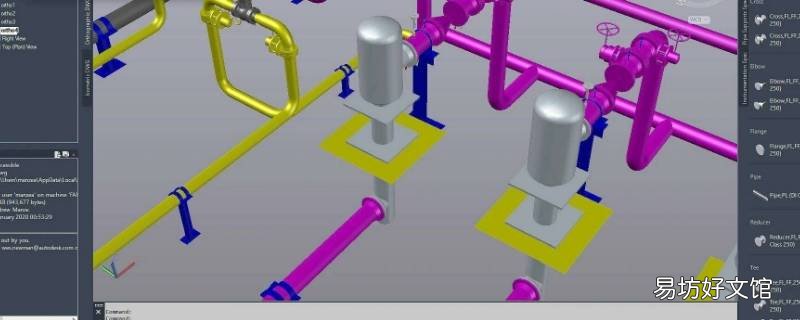
文章插图
演示机型:华为MateBook X
系统版本:win10
【cad画三维图步骤】APP版本:CAD2021
cad画三维图步骤共有5步,以下是华为MateBook X中cad画三维图的具体操作步骤:操作/步骤1绘制二维输命令进三维

文章插图
首先绘制二维平面图纸 。绘制好后输入3DO命令进入三维视角的调整页面 。2拖动视角框选全部图形
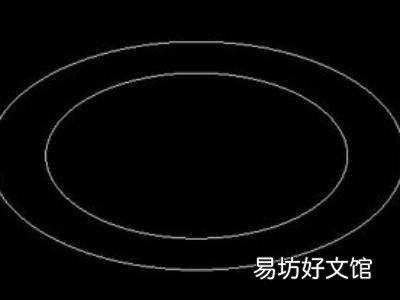
文章插图
按住鼠标进行拖动即可移动三维视角,移动到合适的视角后直接框选全部的平面图形 。3输入拉伸命令按空格

文章插图
输入CAD的二维图纸拉伸命令EXT,按下空格键确定 。4调整高度获得三维

文章插图
直接移动鼠标调整高度,获得三维图纸 。5点二维调整显示模式

文章插图
点击画面左上角的二维线框,调整显示模式即可看到具体的三维样式 。END总结:以上就是关于cad画三维图步骤的具体操作步骤,希望对大家有帮助 。
推荐阅读
- 阜怎么读
- φ CAD怎么输入直径符号
- cad坐标怎么输入
- cad打印快捷键
- ps画笔工具变不了圆圈
- AutoCAD如何打开x_t文件
- 图片转cad怎么转
- 三维面片格式文件主要有
- 一番诗情画意是什么意思
- cad对齐标注命令快捷键





